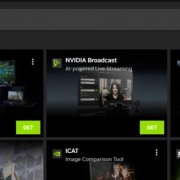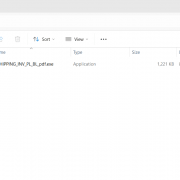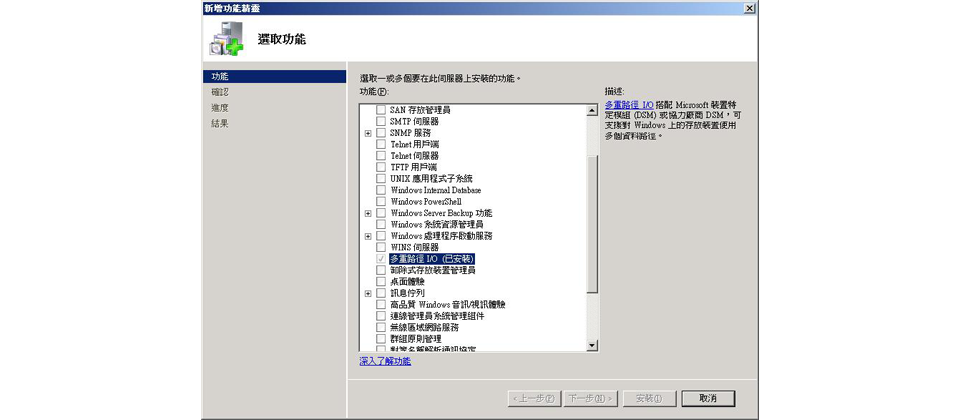
iThome
微軟在Windows Server 2008中直接內建了iSCSI Initiator軟體,可方便使用者存取iSCSI儲存區域網路(SAN),省下另外下載iSCSI Initiator的麻煩。
不過在一些進階功能上,Windows Server 2008內建iSCSI Initiator的設定方式,與早先版本Windows不同。特別是在MPIO多重路徑I/O(Multi-Path Input/Output)的設定上,有著較大的差異。
MPIO可允許1個iSCSI Initiator透過多個Session登入同1個iSCSI Target設備,以便利用多張網路卡或iSCSI HBA啟用負載平衡與故障失效切換機制,構成更可靠、效率更高的資料傳輸路徑。
微軟MPIO功能可在Windows 2000 Server、Server 2003與Server 2008上運作。當用戶為Windows 2000 Server與Server 2003安裝微軟iSCSI Initiator 2.X版時,可選擇一併安裝微軟MPIO功能所需的核心元件—Mpio.sys、Mpspfltr.sys、Mpdev.sys與Msiscdsm.sys 與裝置特定模組(Device Specific Module,DSM)。(在Windows XP與2000 Professinal下安裝微軟iSCSI Initiator時,無法選擇安裝MPIO支援選項,所以只能在Server版Windows上使用)
只要iSCSI目標設備支援MPIO,則使用者在Initiator端在登入iSCSI目標裝置時勾選啟用多重路徑、進入進階選項設定兩端點IP位址,然後在Initiator目標頁面點選Details,進入對話框後再點選MPIO頁面選擇負載平衡模式,就完成了MPIO設定。
但在Server 2008上,設定程序便有所不同。
Server 2008的iSCSI MPIO設定
Server 2008的iSCSI Initiator雖然內建在系統中,但MPIO功能並非是預設開啟,相關元件也沒有預先安裝到系統上,因此使用者必須先安裝MPIO核心檔案與DSM,接下來才能在Initiator中啟用MPIO功能。
主要設定步驟如下:
一、安裝MPIO元件,並啟用iSCSI支援功能
(1)開啟伺服器管理(Server Manager)介面,點選增加功能(Add Features),在新增功能清單中勾選「多重路徑I/O」選項,然後點選下一步安裝新功能。(如圖1)
(2)到iSCSI目標設備上建立一個LUN,然後啟動iSCSI Initiator鍵入該目標設備的Portal位址,然後登入這個LUN。
(3)點選管理工具(Administrative Tools),這時候會發現多了一個MPIO功能項。點選開啟這個MPIO內容控制介面,然後點選這個介面的「探索多路徑(Discover Multi-Paths)」頁面,勾選「Add support for iSCSI devices」,接下來系統會重新啟動。(如圖2、圖3)
二、設定MPIO路徑與政策
(4)重新啟動後,接下來便可像以前版本的Windows一樣設定MPIO。首先進入iSCSI Initiator的「目標」頁,選擇iSCSI目標登入,在對話框勾選多重路徑,然後按下「進階」按鈕,在跳出的進階設定對話框中選擇Initiator端與Target端的IP位址,建立兩端點間的傳輸路徑。這個步驟需進行多次,以便建立多條路徑。(如圖4、圖5)
(5)在Initiator的「目標」頁面,按下「詳細資料」按鈕,在跳出來的對話框選擇「裝置」頁面,進入後點選「進階」按鈕。在跳出的「裝置詳細資料」對話框中,點選「MPIO」頁面。(如圖6、圖7)
(6)在「MPIO」頁面中,選擇「負載平衡原則」。有6種負載平衡模式可選,選定其中1種後按下「確定」按鈕,便完成了整個MPIO設定。(如圖8)
Windows Server 2008的iSCSI MPIO設定程序雖然比較麻煩,不過由於擁有獨立的MPIO內容控制介面,除了可藉以啟動微軟自己的MPIO支援功能外,也便於搭配第三方廠商為個別儲存裝置提供的DSM元件,為包括FC、iSCSI等不同類型儲存裝置,設定多路徑存取功能。
Windows Server 2008 iSCSI MPIO設定程序
-IT%E5%AF%A6%E6%88%B0-400-1.png)
圖1 新增MPIO支援功能
在設定Windows Server 2008 的MPIO 功能之前,必須先為系統安裝相關元件從伺服器管理(Server Manager)介面點選增加功能(Add Features),在新增功能清單中勾選「多重路徑I/O」選項安裝。
-IT%E5%AF%A6%E6%88%B0-400-2.png)
圖2 進入MPIO內容介面
安裝完M P I O 元件後, 到管理工具(Administrative Tools)可發現多了一個MPIO 功能項。點選這個MPIO 內容介面,可看到已連接的MPIO裝置。
-IT%E5%AF%A6%E6%88%B0-400-3.png)
圖3 啟用iSCSI MPIO支援
點選M P I O 內容介面的「探索多路徑(Discover Multi-Paths)」頁面,勾選「Add support for iSCSI devices」,接下來系統會重新啟動。
-IT%E5%AF%A6%E6%88%B0-400-4.png)
圖4 設定MPIO路徑(1)
進入iSCSI 啟動器的「目標」頁面,按下「登入」按鈕,接著在跳出來的對話框中,勾選「啟用多重路徑」,然後按下「進階」按鈕。
-IT%E5%AF%A6%E6%88%B0-400-5.png)
圖5 設定MPIO路徑(2)
在進階設定對話框中選擇Initiator 端與Target端的IP 位址,建立兩端點間的傳輸路徑。這個步驟需進行多次,以便建立多條路徑。
-IT%E5%AF%A6%E6%88%B0-400-6.png)
圖6 設定MPIO政策(1)
回到iSCSI 啟動器的「目標」頁面,按下「詳細資料」按鈕。
-IT%E5%AF%A6%E6%88%B0-400-7.png)
圖7 設定MPIO政策(2)
在跳出來的目標內容對話框中選擇「裝置」頁面,然後按下「進階」按鈕。
-IT%E5%AF%A6%E6%88%B0-400-8.png)
圖8 設定MPIO政策(3)
在跳出來的裝置詳細資料對話框中,點選需要的負載平衡政策,然後便設定完成。
熱門新聞
2024-11-12
2024-11-10
2024-11-13
2024-11-10
2024-11-11
2024-11-11
2024-11-12